
GOMプレイヤーやVLCプレイヤーでなんとかVJするときのポイント
お疲れさまです、ロンです。
今日のお題はGOMプレイヤーとVLCプレイヤーです。
VJというのはいつの時代も人手不足です。
「イベントを立ち上げたけど専属のVJがいない!!」
とか
「出演するはずだったVJが急遽欠席になっちまった!!」
とか
よくあると思います。
そんなときは誰かが変わりにVJをするしかありません。
しかしご安心ください。
VJというのは、最悪スクリーンになにがしかの動画が映ってれば一応成り立ちます。
VJを急遽する羽目になったDJ、もしくはオーガーナイザー、スタッフのあなた。
あなたが普段使ってるノートPCと動画プレイヤーがあればなんとかなります。
オススメなのはGOMプレイヤーとVLCプレイヤーです。
理由は対応ファイルの多さと動作の軽さ。
あとは使ってる人が多いから検索して問題解決しやすいです。
GOMもVLCもできることはだいたい一緒なので今回はGOMをメインに解説していきます。
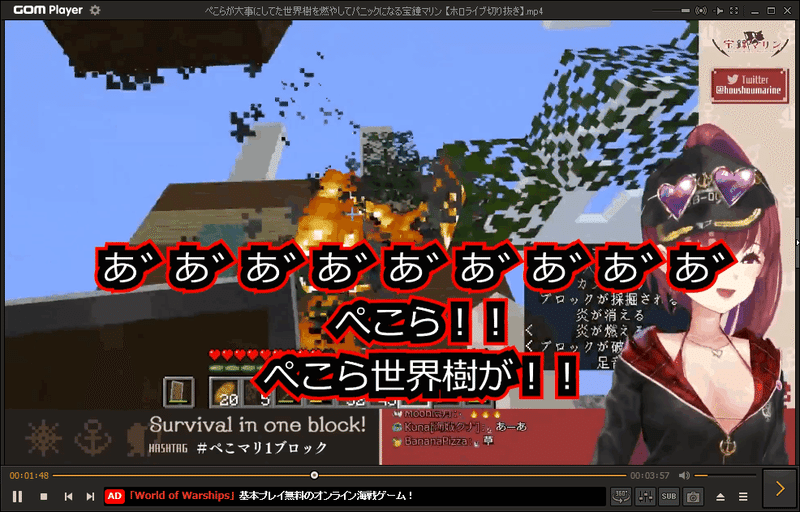
こんな感じでGOMプレイヤーは操作パネルが画面下部にありますが、この画面はプロジェクターなどにフルスクリーンで映すため使えません。
なのでコントロールパネルとプレイリストを表示して操作パネルを外だししておきましょう。

画面を右クリックすると右クリックメニューが表示されるので「コントロールパネル」と「プレイリスト」をクリックすると操作パネルが表示されます。

こんな感じで操作パネルが外だしされました。
プレイヤー部分はプロジェクター側の画面で最大化しておきましょう。
これで一応動画は出すことができます。
次に再生したい動画はプレイリストに入れておけば前の動画が終わったら再生されます。
これでもうVJできます。
ただ動画出してるだけですが、VJといえばVJです。
ただこれだけだと味気ないので他の操作も書いときます。
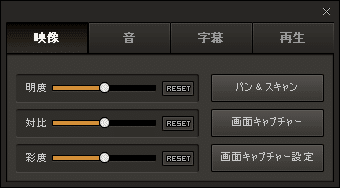
コントロールパネルの映像タブを選択するとこの画面になります。
ご覧の通り明度、対比、彩度をいじることができます。
あんまり大きく値をいじることはできませんが、ここで色味をすこし変えることができます。

再生タブを選択するとこの画面になります。
再生位置をスキップさせたり、再生速度を変更することができます。
曲の泊に合わせて再生位置を進ませたり戻したりするだけでそれっぽいVJが出来たりするのでオススメ。
あとは再生速度を0.1倍単位で変更することができるので、がんばればこれでリップシンク(曲と映像のタイミングを合わせること)ができます。
ただこれらの操作はマウスでやるのはしんどいです。
ショートカットを覚えましょう。
X…… 0.1倍遅くする
C…… 0.1倍早くする
Z…… 速度をもとに戻す
これで速度をあわせることが出来ます。10%単位でしか変えられないので細かく速度を変更して微調整する必要があります。
再生位置の変更もショートカットで出来ます。
右キー → … 10秒すすむ
左キー → … 10秒戻る
なお、この秒数は変更することが出来ます。
右クリックメニューから環境設定を開く。
再生→ 再生移動及び時間で下記の画面が表示されるのでお好みの秒数に設定しましょう。
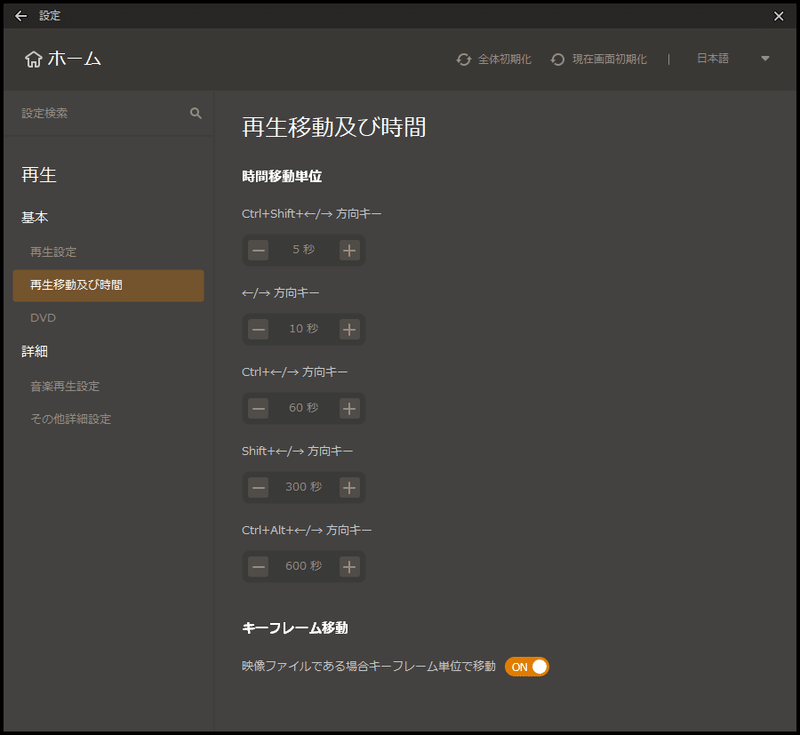
Z,X,Cキーで再生速度を調整して
左右キー(+Ctrlやshift)で再生位置を飛ばす。
これらを使うだけでただ動画をポンだしするだけよりもそれっぽくVJ出来ます。
今回は以上となります。
VJはじめてみたい人、VJを急遽やらなきゃいけなくなった人のお役に立てれば幸いです。
この記事が気に入ったらサポートをしてみませんか?
